S20 स्विच बट सफा गर्ने रोबोट

स्विच बोट छनौट गर्नुभएकोमा धन्यवाद!
- यस म्यानुअलले तपाईंलाई यस उत्पादनको विस्तृत बुझाइ र द्रुत स्थापनाको माध्यमबाट मार्गदर्शन गर्नेछ, र तपाईंलाई उत्कृष्ट उत्पादन अनुभव प्राप्त गर्न मद्दत गर्न उत्पादनको प्रयोग र मर्मतसम्भारमा महत्त्वपूर्ण जानकारी प्रदान गर्दछ।
- प्रयोगको क्रममा यदि तपाईंसँग कुनै प्रश्नहरू छन् भने, कृपया सेवा हटलाइनमा कल गर्नुहोस् वा आधिकारिक इमेलमा सम्पर्क गर्नुहोस्। स्विच बट प्राविधिक सहयोग विशेषज्ञहरूले तपाईंको प्रश्नहरूको जवाफ दिनेछन्।
- सेटअप र समस्या निवारण: support.switch-bot.com
- ग्राहक समर्थन: support@switch-bot.com
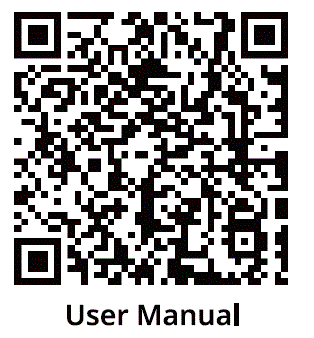
https://www.switch-bot.com/pages/switchbot-user-manual
आफ्नो उत्पादन प्रयोग गर्न सुरु गर्न QR कोड स्क्यान गर्नुहोस्। 
उत्पादन समाप्त भयोview
अवयवहरूको सूची 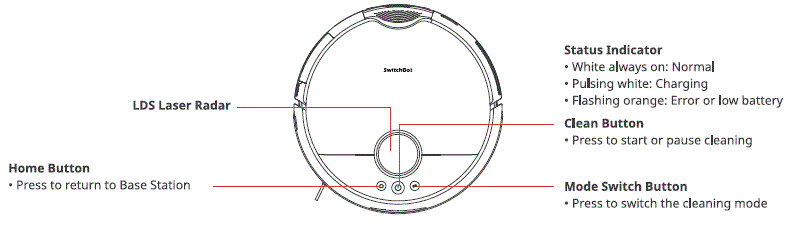
रोबोट शीर्ष View 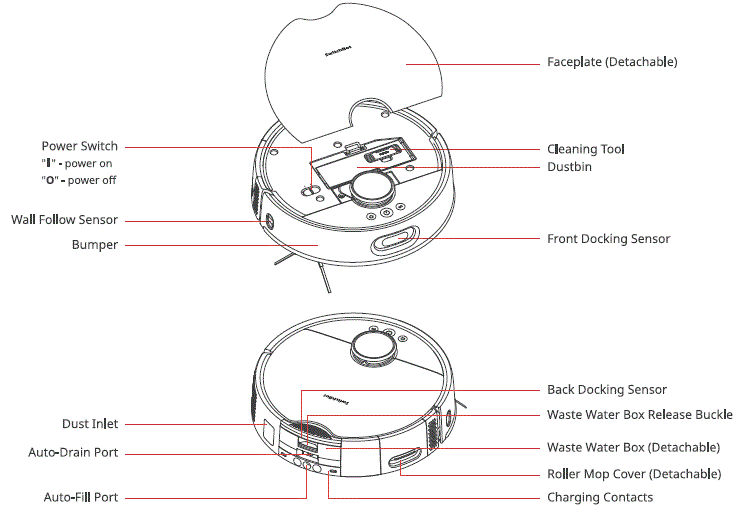
रोबोट तल View 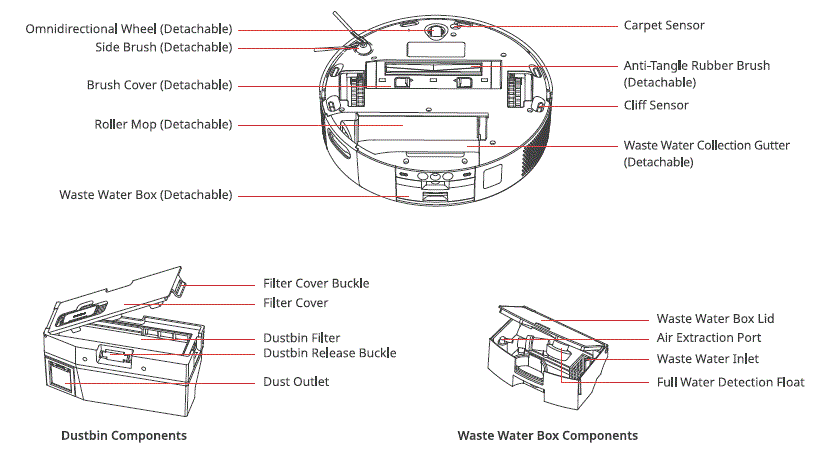
बेस स्टेशन 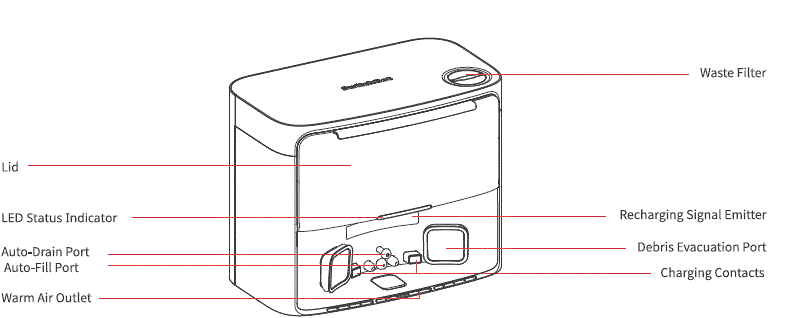
पछाडि View 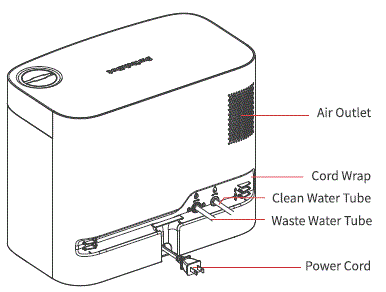
धुलो झोला डिब्बा
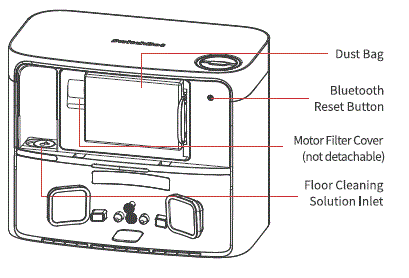
एलईडी सूचक प्रकाश
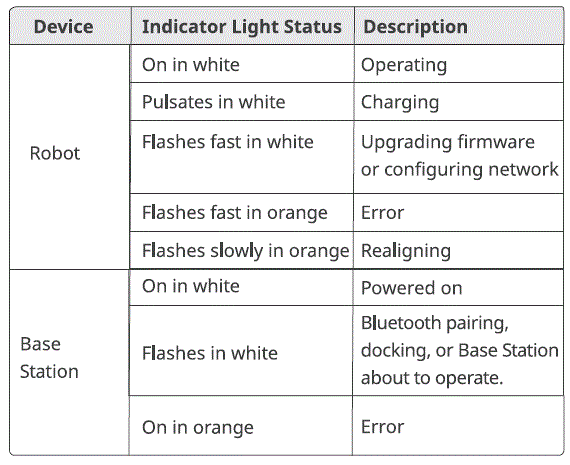
प्रयोगको लागि तयारी गर्दै
आधार स्टेशन र रोबोट सेटअप गर्दै
प्याकेजको सामग्री खोल्नुहोस् र जाँच गर्नुहोस्।
Ensure you have everything listed on our manual.
आफ्नो बेस स्टेशनलाई उचित स्थानमा राख्नुहोस्।
- बलियो Wi-Fi सिग्नल भएको तपाईंको स्टेशनको लागि उपयुक्त स्थान छनौट गर्नुहोस्।
- स्टेशनको पावर कर्डलाई आउटलेटमा प्लग गर्नुहोस्।
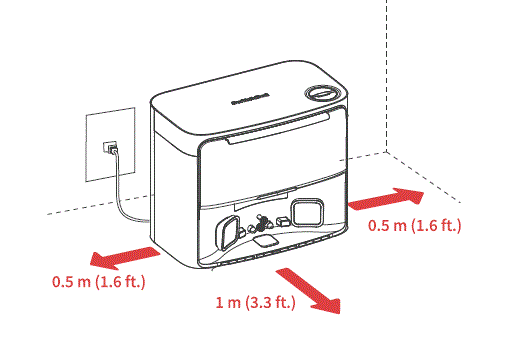
- समावेश गरिएको ओसिलोपन-प्रुफ प्याड पत्ता लगाउनुहोस्, टेप लाइनर हटाउनुहोस्, र यसलाई स्टेशनको अगाडि जमिनमा जोड्नुहोस्।
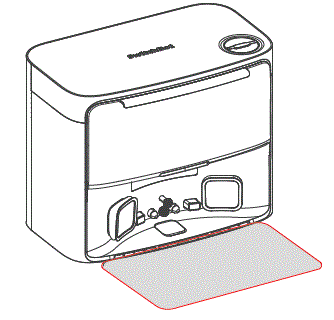
- Connect the Base Station to your home’s plumbing system. 0 Scan the QR code to watch the installation video. Follow the step-by-step instructions to select the appropriate installation method and accessories, then connect the station to your home’s plumbing system.
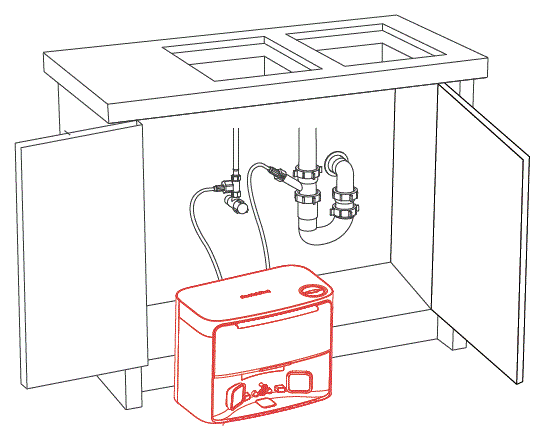
- Once connected, open the water valve to check the tube connections. When using the water exchange function for the first time, carefully inspect for any leaks to ensure proper installation.?1At¥M4,H*
PLEAE NOTE
- Organize the power cord. If left on the ground, it may be dragged by the robot, causing the station to move or disconnect from power.
- Place the station on a level indoor surface, away from open flames, heat sources, water, narrow spaces, or areas where the robot may fall.
- Placing the station on non-hard surfaces (such as carpets, mats, etc.) poses a risk of tipping over, and the robot may not be able to leave its station properly.
- Do not place the station under direct sunlight or block its signal emitter area with any objects, as this may prevent the robot from returning automatically.
- Please follow the maintenance instructions for the station and avoid using wet cloths or rinsing it with water.
आफ्नो रोबोट सेट अप गर्नुहोस्।
- तपाईंको रोबोटको दुबै छेउमा रहेका फोम स्ट्रिपहरू हटाउनुहोस्। साइड ब्रश स्थापना गर्नुहोस्, त्यसपछि पावर अन गर्नुहोस्।
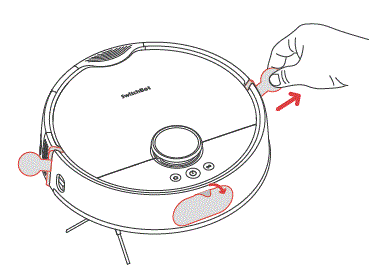 टिप्स
टिप्स
जब तपाईंले क्लिक गर्ने आवाज सुन्नुहुन्छ, यसको अर्थ साइड ब्रस राम्रोसँग जडान गरिएको छ। - फेसप्लेट हटाउनुहोस् र पावर स्विच अन गर्नुहोस्। "I" को अर्थ पावर अन हुनु हो, र "O" को अर्थ पावर अफ हुनु हो।
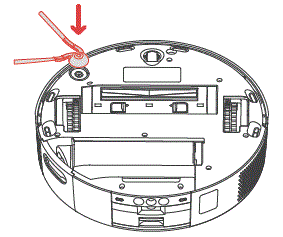
- तपाईंको रोबोटलाई स्टेशनमा डक गर्नुहोस्। सफलतापूर्वक डक भएपछि तपाईंले ध्वनि प्रम्प्ट सुन्नुहुनेछ।
सुझावहरू: Dock your robot for 30 minutes of charging before initial use.
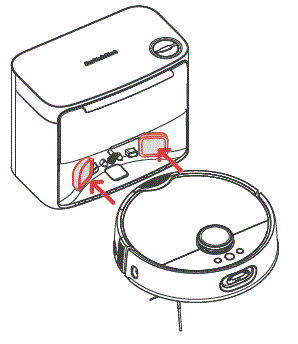
आफ्नो रोबोटलाई SwitchBot एपमा थप्नुहोस्।
- हाम्रो एप डाउनलोड गर्न QR कोड स्क्यान गर्नुहोस्। खाता दर्ता गर्नुहोस् वा यदि तपाईंसँग पहिले नै खाता छ भने सिधै लग इन गर्नुहोस्।
- Tap the”+” icon located at the right-hand corner of the home page, select Add Device.
- आफ्नो रोबोट थप्न निर्देशनहरू पालना गर्नुहोस्।
तपाईंलाई आवश्यक हुनेछ:
- ब्लुटुथ २ वा पछिको प्रयोग गर्ने स्मार्टफोन वा ट्याब्लेट।
- हाम्रो एपको नवीनतम संस्करण, Apple App Store वा Google Play Store मार्फत डाउनलोड गर्न सकिन्छ।
- A Switch Bot खाता, तपाइँ हाम्रो एप मार्फत दर्ता गर्न सक्नुहुन्छ वा तपाइँसँग पहिले नै छ भने तपाइँको खातामा सीधा साइन इन गर्न सक्नुहुन्छ।
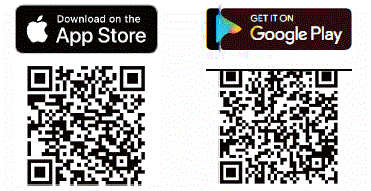
iOS र Android प्रणाली आवश्यकताहरू:
https://support.switch-bot.com/hc/en-us/articles/12567397397271

भुइँ सफा गर्ने समाधान थप्नुहोस्।
- धुलोको डिब्बा खोल्नुहोस् र बायाँ छेउमा रबर सिल पत्ता लगाउनुहोस्।
- Pour 150 ml (5 fl oz) of Switch Bot Floor Cleaning Solution into the station.
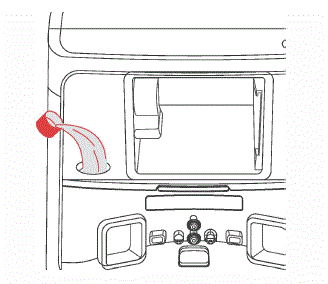
कृपया नोट गर्नुहोस्
- Please use the official Switch Bot cleaning solution, with each bottle containing 150 ml (5 fl oz.) and a cap volume of 6 ml (0.2 fl oz).
- Do not use non-official cleaning agents, as they may cause corrosion and device damage.
- When using with a SwitchBot Humidifier, do not add cleaning solution, as it may damage the device.
डिल उच्चारण गर्दै
- रोबोट सुरु गर्नु अघि, कृपया भुइँ जाँच गर्नुहोस् र रोबोटको दक्षता सुधार गर्न तार, मोजा, चप्पल, बालबालिकाका खेलौना आदि जस्ता छरिएका वस्तुहरू सफा गर्नुहोस्।
- कडा वा धारिलो वस्तुहरू (जस्तै, कीला, सिसा) भुइँबाट सफा गर्नुहोस्, र नाजुक, मूल्यवान, वा सम्भावित रूपमा खतरनाक वस्तुहरू हटाउनुहोस् ताकि रोबोटले समात्न, अल्झन वा ठोक्किनबाट बच्न सकियोस्, जसले गर्दा व्यक्तिगत वा सम्पत्तिमा क्षति नहोस्।
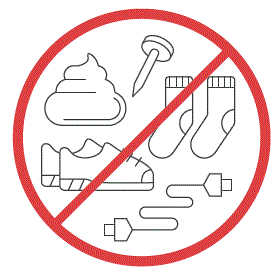
- सफा गर्नु अघि, कृपया हावामा झुण्डिएका वा कम भएका क्षेत्रहरूबाट बच्न भौतिक अवरोध प्रयोग गर्नुहोस्, जसले गर्दा तपाईंको रोबोटको सुरक्षा र सहज सञ्चालन सुनिश्चित हुन्छ।
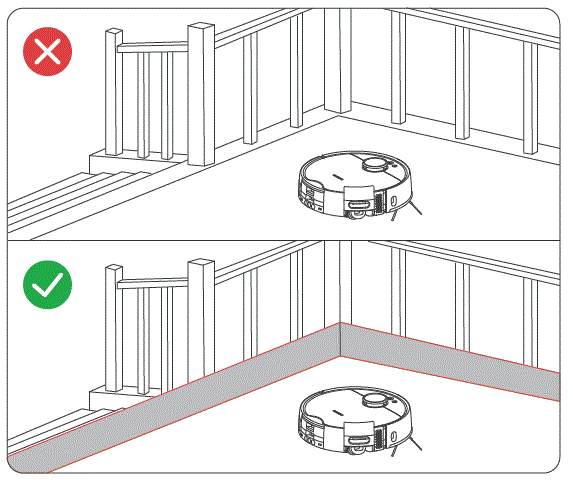
- सफा गर्नुपर्ने कोठाहरूको ढोका खोल्नुहोस्, फर्निचर सफासँग मिलाउनुहोस्, र सबैभन्दा ठूलो सफा गर्ने ठाउँ खाली गर्ने प्रयास गर्नुहोस्।
- तपाईंको रोबोटले सफा गर्नुपर्ने क्षेत्र पत्ता लगाउन नसकेको खण्डमा कृपया तपाईंको रोबोट, ढोका वा साँघुरो बाटोको अगाडि उभिनु हुँदैन।
प्रयोगको लागि निर्देशनहरू
म्यापिङ
- म्यापिङ सुरु गर्नु अघि, तपाईंको रोबोट डक गरिएको र चार्ज गरिएको छ भनी सुनिश्चित गर्नुहोस्। छिटो म्यापिङ सुरु गर्न इन-एप निर्देशनहरू पालना गर्नुहोस्। म्यापिङ पूरा भएपछि, रोबोट स्वतः स्टेशनमा फर्कनेछ र नक्सा बचत गर्नेछ।
- सुझाव: When using for the first-time, short press the
 बटन थिच्नुहोस्, र तपाईंको रोबोटले सफा गर्दा नक्साङ्कन सुरु गर्नेछ।
बटन थिच्नुहोस्, र तपाईंको रोबोटले सफा गर्दा नक्साङ्कन सुरु गर्नेछ।
तपाईंको रोबोट सुरु गर्दै
हाम्रो एप मार्फत आफ्नो रोबोट नियन्त्रण गर्नुहोस् वा थिच्नुहोस्![]() सुरु गर्न रोबोटमा रहेको बटन थिच्नुहोस्। तपाईंको रोबोटले सुरक्षित गरिएको नक्साको आधारमा सफाई मार्गहरूको योजना बनाउनेछ। पहिलो पटक प्रयोगको लागि, तपाईंको रोबोटले स्वचालित रूपमा भ्याकुम मोडमा काम गर्नेछ।
सुरु गर्न रोबोटमा रहेको बटन थिच्नुहोस्। तपाईंको रोबोटले सुरक्षित गरिएको नक्साको आधारमा सफाई मार्गहरूको योजना बनाउनेछ। पहिलो पटक प्रयोगको लागि, तपाईंको रोबोटले स्वचालित रूपमा भ्याकुम मोडमा काम गर्नेछ।
कृपया नोट गर्नुहोस्
- रोबोटको सामान्य पानी आदानप्रदानलाई सहज बनाउन, कृपया सफाई र पुछ्ने प्रक्रियाको क्रममा बेस स्टेशन नहटाउनुहोस्। यदि स्टेशन लुकाउने ढोका छ भने, कृपया ढोका खुला राख्नुहोस्।
- यदि ब्याट्री कम छ भने, कृपया सफाई कार्य सुरु गर्नु अघि चार्ज गर्नुहोस्।
- यदि सफाई प्रक्रियाको क्रममा ब्याट्री अपर्याप्त छ भने, रोबोट स्वचालित रूपमा चार्ज गर्न डक हुनेछ।
- When set to clean carpets, the robot will automatically lift the Roller Mop. You can also choose to skip carpet vacuuming in the app.
स्विचिङ मोड
तपाईंले भुइँको फोहोरको स्तरको आधारमा एपमा सफाई सक्शन पावर र पुपिङ पानीको मात्रा समायोजन गर्न सक्नुहुन्छ। वा छोटो थिच्नुहोस्  पूर्वनिर्धारित सफाई मोडहरू बीच स्विच गर्न तपाईंको रोबोटमा रहेको बटन।
पूर्वनिर्धारित सफाई मोडहरू बीच स्विच गर्न तपाईंको रोबोटमा रहेको बटन।
कृपया नोट गर्नुहोस्
भ्याकुम मोडमा, रोलर मोप स्वचालित रूपमा उठ्नेछ र रोलिङ बन्द हुनेछ।
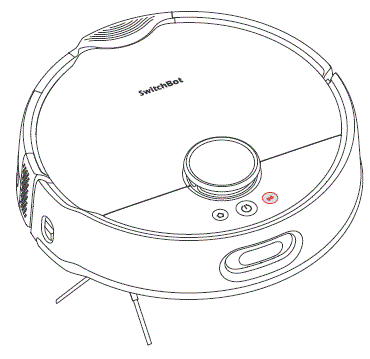
तपाईंको रोबोट पज गर्दै
एप मार्फत वा रोबोटको कुनै पनि बटन थिचेर आफ्नो रोबोटलाई रोक्नुहोस्। पज भएपछि, एप मार्फत वा बटन थिचेर अघिल्लो सफाई कार्य पुनः सुरु गर्नुहोस्। ![]() बटन।
बटन।
रिचार्ज गर्दै
- सफाई कार्य समाप्त गरेपछि, तपाईंको रोबोट चार्ज गर्न स्वचालित रूपमा बेस स्टेशनमा डक हुनेछ।
- स्ट्यान्डबाइ मोडमा हुँदा, तपाईंको रोबोट डक हुनेछ र थिचेपछि चार्ज हुनेछ
 बटन।
बटन। - पूर्वनिर्धारित रूपमा, तपाईंको रोबोटले स्वचालित रूपमा अवरुद्ध सफाई कार्यहरू पुनः सुरु गर्नेछ (जस्तै, कम ब्याट्री वा नयाँ आदेशहरूको कारणले)। यदि कार्यको क्रममा ब्याट्रीको स्तर घट्यो भने, रोबोटले रिचार्ज गर्न डक गर्नेछ र ब्याट्री ८०% भन्दा माथि पुगेपछि कार्य पुनः सुरु गर्नेछ।
कृपया नोट गर्नुहोस्
यदि रोबोटले बेस स्टेशन फेला पारेन भने, यो स्वतः सुरुवाती स्थितिमा फर्किनेछ। कृपया चार्ज गर्नको लागि यसलाई म्यानुअल रूपमा डक गर्नुहोस्।
पानी आदानप्रदान
- पुछ्ने कामको क्रममा, तपाईंको रोबोटले फोहोर पानी र सफा पानी निकाल्न स्वचालित रूपमा डक गर्नेछ।
- पुछ्ने वा सफा गर्ने काम पूरा गरेपछि, तपाईंको रोबोटले धुलो खाली गर्न डक गर्नेछ, पानी साट्नेछ, यसको रोलर पुछ्ने काम गहिरो रूपमा सफा गर्नेछ र सुकाउनेछ, त्यसपछि रिचार्जिङ सत्र सुरु गर्नेछ।
हाइबरनेसन
यदि तपाइँको रोबोट 10 मिनेट भन्दा बढीको लागि सञ्चालन गरिएको छैन भने, यो स्वचालित रूपमा हाइबरनेसनमा प्रवेश गर्नेछ। यसलाई उठाउन कुनै पनि बटन थिच्नुहोस्।
कृपया नोट गर्नुहोस्
चार्ज गर्दा रोबोट हाइबरनेसनमा प्रवेश गर्दैन।
डिस्टर्ब नगर्ने मोड
- The default setting for this mode is from 22:00 to 08:00, and you can modify or disable this feature via our app.
- डु नट डिस्टर्ब अवधिमा, उपकरणको बटन बत्तीहरू निभ्नेछन्, र तपाईंको रोबोटले स्वचालित रूपमा सफाई पुनः सुरु गर्नेछैन वा आवाज प्रम्प्टहरू बजाउने छैन।
बाल लक
तपाईंले रोबोट बटनहरू लक गर्न हाम्रो एपमा बाल लक प्रकार्य प्रयोग गर्न सक्नुहुन्छ। तपाइँ यसलाई हाम्रो एप मार्फत अनलक गर्न सक्नुहुन्छ।
फ्याक्ट्री सेटिङहरूमा पुनर्स्थापना गर्दै
थिच्नुहोस् र होल्ड गर्नुहोस् ![]() +
+![]() +
+ ![]() रोबोटलाई कारखाना सेटिङहरूमा पुनर्स्थापित गर्न ६ सेकेन्डका लागि एकैसाथ बटनहरू स्विच गर्नुहोस्।
रोबोटलाई कारखाना सेटिङहरूमा पुनर्स्थापित गर्न ६ सेकेन्डका लागि एकैसाथ बटनहरू स्विच गर्नुहोस्।
फर्मवेयर अपग्रेड गर्दै
- प्रयोगकर्ता अनुभव सुधार गर्न, हामी नियमित रूपमा नयाँ प्रकार्यहरू परिचय गराउन र प्रयोगको क्रममा हुन सक्ने कुनै पनि सफ्टवेयर दोषहरू समाधान गर्न फर्मवेयर अपडेटहरू जारी गर्नेछौं। नयाँ फर्मवेयर संस्करण उपलब्ध हुँदा, हामी हाम्रो एप मार्फत तपाईंको खातामा अपग्रेड सूचना पठाउनेछौं। अपग्रेड गर्दा, कृपया सुनिश्चित गर्नुहोस् कि तपाईंको उत्पादनमा पर्याप्त ब्याट्री छ वा पावर अन रहनुहोस् र हस्तक्षेप रोक्नको लागि तपाईंको स्मार्टफोन दायरा भित्र छ भनी सुनिश्चित गर्नुहोस्।
- हाम्रो एपको फर्मवेयर र ब्याट्री पृष्ठ मार्फत स्वचालित अपग्रेडहरू सक्षम गर्न तपाईंलाई सल्लाह दिइन्छ।
हेरचाह र रखरखाव
दैनिक मर्मतसम्भार (रोबोट)
आफ्नो रोबोट र स्टेशनलाई उत्कृष्ट प्रदर्शनमा चलाउनको लागि, निम्न पृष्ठहरूमा दिइएका प्रक्रियाहरू गर्नुहोस्।
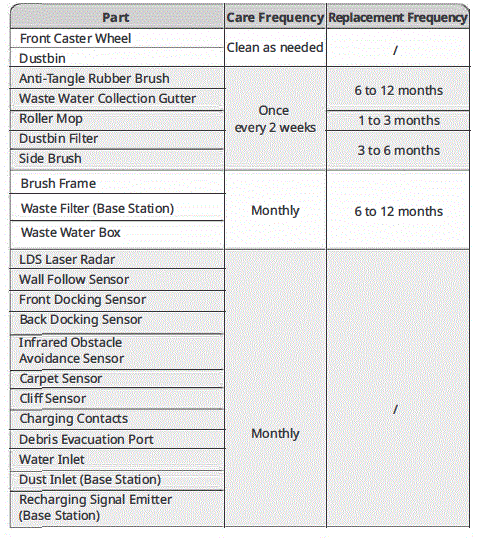
| Charging Contacts (Base Station) | ||
| Auto-Fill Port & Auto-Drain Port | ||
| Moisture-proof Pad | ||
| डायटम माटोको म्याट | 3 देखि 6 महिना | |
| भुइँ सफा गर्ने समाधान | Add once every 1 to 3 months | |
| धुलो ब्याग | प्रतिस्थापन गर्नुहोस्
प्रत्येक 1 देखि 3 महिना |
सफाई उपकरण आवश्यक छ 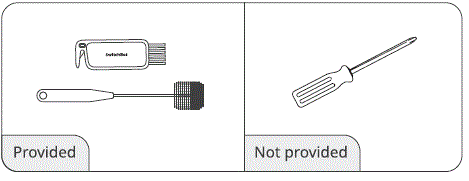
फोहोर पानी बक्स
- रोबोटबाट फोहोर पानीको बक्स निकाल्नुहोस् र ढक्कन खोल्नुहोस्।
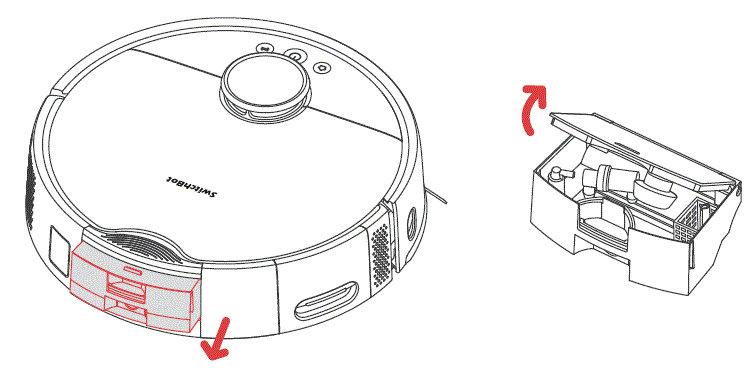
- फोहोर पानीको बक्स भित्रको थिग्रो सफा गर्नुहोस्।
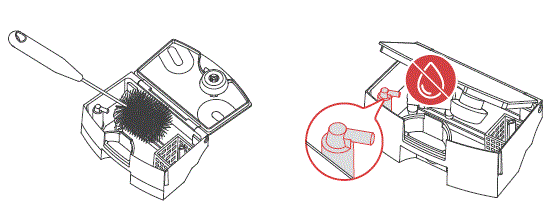 कृपया नोट गर्नुहोस्
कृपया नोट गर्नुहोस्
सफाई प्रक्रियाको क्रममा एयर एक्स्ट्र्याक्सन पोर्टमा पानी नपस्ने गर्नुहोस्। - फोहोर पानीको बक्स रोबोटमा फिर्ता स्थापना गर्नुहोस्।
कृपया नोट गर्नुहोस्
सफा गर्न रोबोटलाई पल्टाउनु अघि, फोहोर पानी चुहिनबाट रोक्नको लागि पहिले फोहोर पानीको बक्स खाली गर्नुहोस्।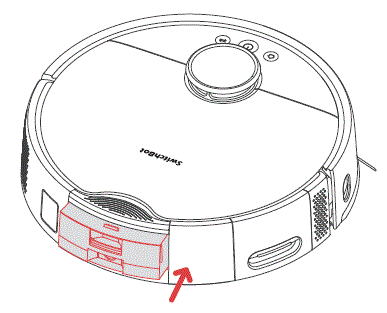
फोहोर पानी संकलन गटर
- रोबोटबाट रोलर मोप निकाल्नुहोस्।
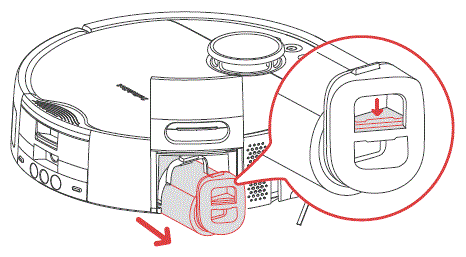
- रोबोटलाई छोप्नुहोस्, र फोहोर पानी सङ्कलन गटरलाई यसको बायाँ छेउबाट उठाउनुहोस्।
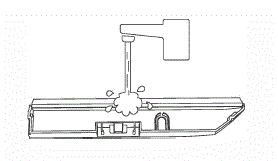
- फोहोर पानी संकलन गटर भित्रको थिग्रो सफा गर्नुहोस्।
- फोहोर पानी सङ्कलन गटरलाई रोबोटमा फिर्ता स्थापना गर्नुहोस्, पहिले यसको दायाँ छेउ रोबोटमा हाल्नुहोस्, त्यसपछि सुरक्षित गर्न यसको बायाँ छेउ रोबोटमा थिच्नुहोस्। यो सही रूपमा स्थापना भएपछि तपाईंले क्लिक गर्ने आवाज सुन्नुहुनेछ।
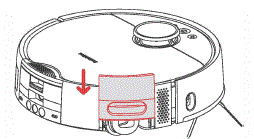
- रोलर मोपलाई रोबोटमा फिर्ता स्थापना गर्नुहोस्।
एन्टी-ट्यांगल रबर ब्रश
- रोबोटलाई फ्लिप गर्नुहोस्, कुंडी थिच्नुहोस्, र ब्रश कभर हटाउनुहोस्।
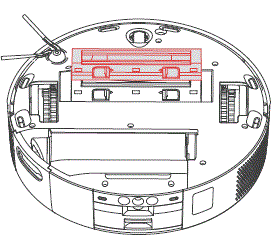
- Remove the Anti-Tangle Rubber Brush, pull out the bearings at both ends, and clean any hair or dirt wrapped around the brush. You can use the provided small cleaning tool for this.
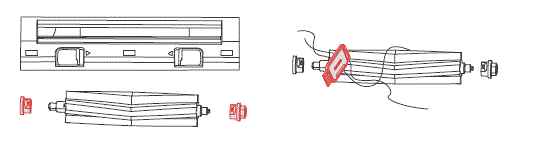
- रोबोटमा एन्टी-ट्याङ्गल रबर ब्रस स्थापना गर्नुहोस्। यो सही तरिकाले स्थापना भएपछि तपाईंले क्लिक गर्ने आवाज सुन्नुहुनेछ। ब्रसको दुबै छेउ रोबोटको पेगमा घुसाइएको छ भनी सुनिश्चित गर्नुहोस्, र त्यसपछि ब्रस कभरले छोप्नुहोस्।
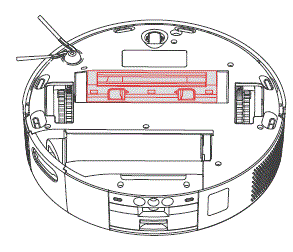
कृपया नोट गर्नुहोस्
- Wipe off the dirt on the Anti-Tangle Rubber Brush with a damp कपडा। यदि ब्रश भिजेको छ भने, यसलाई राम्ररी सुकाउनुहोस् र सीधा घामबाट बच्न।
- एन्टी-ट्याङ्गल रबर ब्रश सफा गर्न संक्षारक सफाई तरल पदार्थ वा कीटाणुनाशकहरू प्रयोग नगर्नुहोस्।
साइड ब्रश
- साइड ब्रश हटाउनुहोस्।
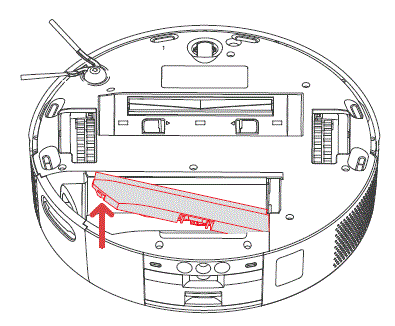
- साइड ब्रस र यसको माउन्टिंग शाफ्ट सफा गर्नुहोस्, त्यसपछि यसलाई पुन: स्थापना गर्नुहोस्।
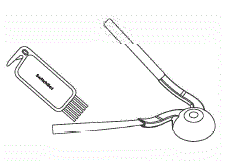
अगाडि कास्टर व्हील
- एउटा सानो स्क्रू ड्राइभर वा समान उपकरण प्रयोग गर्नुहोस् पाङ्ग्रा बाहिर र यसलाई सफा गर्न।
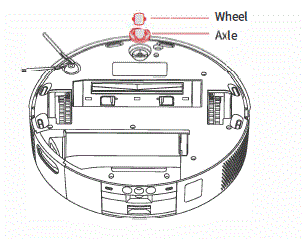
- कपाल वा फोहोर हटाउनको लागि व्हील र एक्सल कुल्ला गर्नुहोस्। यसलाई सुकाउनुहोस् र पाङ्ग्रालाई पुन: जोड्नुहोस्, यसलाई दृढतापूर्वक ठाउँमा थिच्नुहोस्।
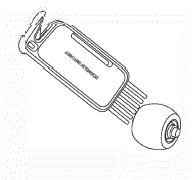
डस्टबिन
- रोबोटको फेसप्लेट खोल्नुहोस् र डस्टबिन हटाउनुहोस्।
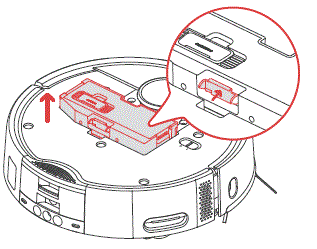
- डस्टबिनको बिर्को खोल्नुहोस् र फोहोर खाली गर्नुहोस्। बक्सलाई गहिरो सफा गर्न प्रदान गरिएको सफाई उपकरण प्रयोग गर्नुहोस्।
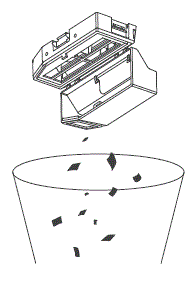
- डस्टबिन पुन: स्थापना गर्नुहोस्।
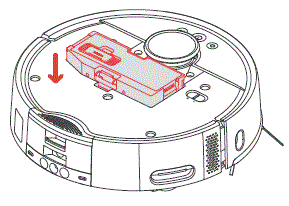
महत्त्वपूर्ण
यदि धुँदै हुनुहुन्छ भने, कुनै पनि डिटर्जेन्ट नथपाउनुहोस्, किनकि यसले फिल्टर बन्द हुन सक्छ। डस्टबिन र फिल्टरलाई फेरि जडान गर्नु अघि राम्ररी सुकाउन निश्चित गर्नुहोस्।
डस्टबिन फिल्टर
- डस्टबिन कभर खोल्नुहोस् र फिल्टर हटाउनुहोस्।
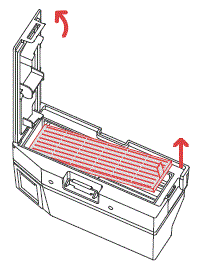
- फिल्टरलाई बारम्बार कुल्ला गर्नुहोस् र सफा नभएसम्म फोहोरलाई बिस्तारै ट्याप गर्नुहोस्।
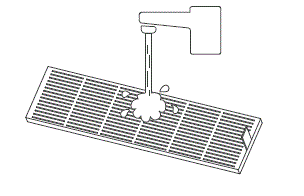 महत्त्वपूर्ण
महत्त्वपूर्ण
फिल्टरलाई नोक्सान नहोस् भनेर फिल्टरको सतहलाई हात, ब्रश वा धारिलो वस्तुले नछुनुहोस्। - Air dry the filter for at least 24 hours before reuse. For optimal Performance, alternate between two filters.
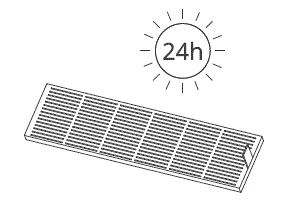 रोलर मोप
रोलर मोप
- चित्रमा देखाइएको रूपमा, रोलर मोप कभर उठाउनुहोस् र रोलर मोप बाहिर तान्नुहोस्।
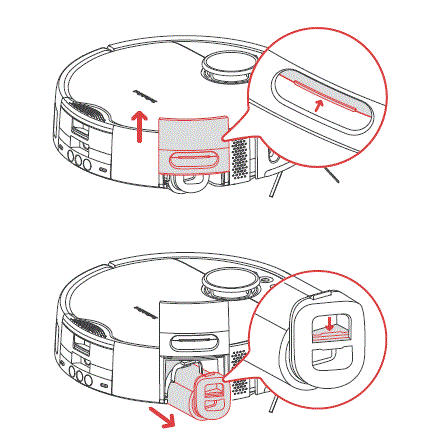
- रोलर मोप वरिपरि बेरिएको कपाल वा मलबे हटाउन प्रदान गरिएको सानो सफाई उपकरण प्रयोग गर्नुहोस्।
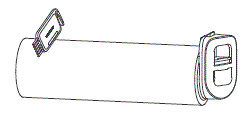
- रोलर मोप सतहलाई सफा पानीले कुल्ला गर्नुहोस् र थप पानी निकाल्नुहोस्।
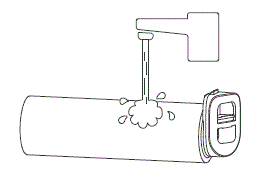
- रोलर मोप पुन: स्थापना गर्नुहोस् र रोलर मोप कभरलाई ठाउँमा थिच्नुहोस्। मोटरलाई नोक्सान नहोस् भनेर रोलर मोप भित्र पानी वा दाग छैन भनी सुनिश्चित गर्नुहोस्।
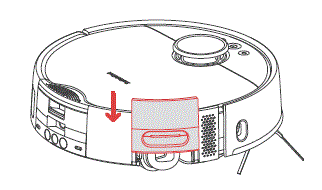
महत्त्वपूर्ण
Do not rinse the roller motor directly With water, as it may cause damage to the motor and the robot.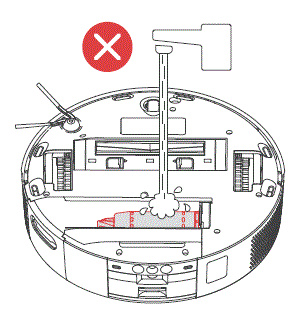
रोबोट सेन्सर
Clean the various sensors on the robot with a soft, dry cloth, including: LDS Laser Radar, Docking Sensors, Obstacle Avoidance Sensor; Wall Follow Sensor; Carpet Sensor; Cliff Sensor; and Charging Contacts. 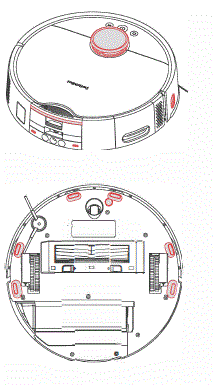
दैनिक मर्मतसम्भार (आधार स्टेशन)
धुलो ब्याग
डस्ट ब्याग भरिएपछि तपाईंले एप प्रम्प्टहरू प्राप्त गर्नुहुनेछ। यस अवस्थामा, समयमै डस्ट ब्याग बदल्नुहोस्।
- क्यानिस्टरको बिर्को खोल्नुहोस्, प्रयोग गरिएको धुलोको झोला निकाल्नुहोस् र फाल्नुहोस्।
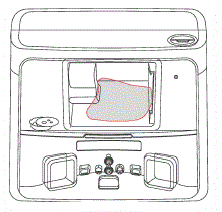 सुझाव:
सुझाव:
When removing the Dust Bag, its handle will seal the bag to effectively prevent dust leakage. - नयाँ धुलो झोला स्थापना गर्नुहोस् र क्यानिस्टरको ढक्कन बन्द गर्नुहोस्।
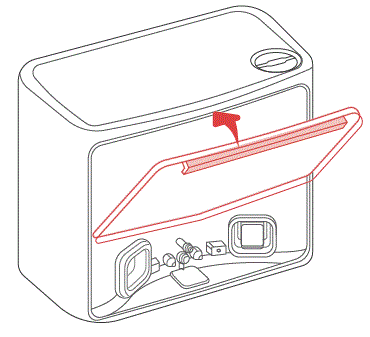
डायटम माटोको म्याट
डायटम माटोको म्याटले पानीको थोपा सोस्छ र हावा आफैं सुक्छ। एपले भनेको अनुसार सफा गर्नुहोस् वा बदल्नुहोस्।
- बेस स्टेशनबाट डायटम माटोको म्याट हटाउनुहोस्।
- नयाँ डायटम माटोको म्याट जडान गर्नुहोस्।
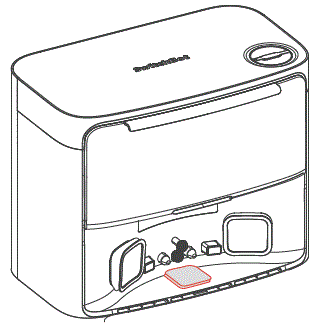
चार्ज क्षेत्र
use a soft, dry doth to Clean the Base Station’s charging contacts and the Recharging Signal Emitter area.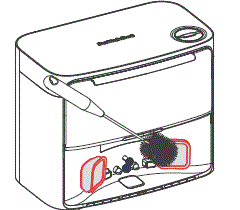
फोहोर फिल्टर
- फोहोर फिल्टर कभर खोल्नको लागि यसको छेउमा रहेको चिन्हलाई पछ्याउनुहोस्।
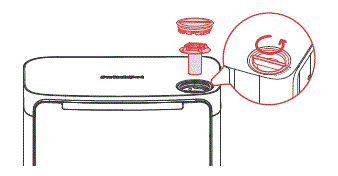
- भित्रको फोहोर फिल्टर हटाउनुहोस्, र यसलाई ट्यापमुनि कुल्ला गर्नुहोस्।
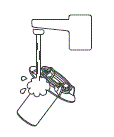
- फिल्टरलाई स्टेशनमा फिर्ता राख्नुहोस् र फोहोर फिल्टर कभर कस्नुहोस्।
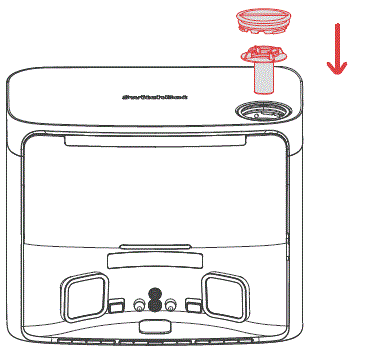
निर्दिष्टीकरणहरू
- रोबोट
- सामग्री: ABS Size: 365 x 365 x 115 mm (14.3 x 14.3 x 4.5 in.)
- वजन: 5.5 kg (12 lb) Power Supply: 21.6 V/4000 mAh lithium-ion battery
- मूल्याङ्कन शक्ति: ७०० डब्ल्यू
- सञ्चालन तापमान: 0 °C to 40 °((32 °F to 104 °F)
- Operating Humidity:< ५०% RH
- चार्ज गर्ने समय: 3 देखि 4 घन्टा
- जडान: 2.4 GHz Wi-Fi, Bluetooth 4.2 or later 4.2
- आधार सेशन
- आकार: 380 x 223 x 300 mm (14.9 x 8.7 x 11 in.) Weight: 5.2 kg (11 lb)
- मूल्याङ्कन इनपुट 220-240 V- 50/60 Hz
- रेटेड पावर (Charging): 36 W
- रेटेड पावर (Emptying Dust): 900 W
- रेटेड पावर (Drying Mop and Charging): 150 W
- मूल्याङ्कन आउटपुट Max 24 V – 1.5 A
समस्या निवारण
साझा मुद्दाहरू
यदि तपाईंले कुनै समस्या सामना गर्नुभयो भने, फर्मवेयर अपडेट गरेर वा उपकरण पुन: सुरु गरेर सुरु गर्नुहोस्, किनकि यी चरणहरूले प्रायः सामान्य समस्याहरू समाधान गर्छन्। यदि समस्या रहिरह्यो भने, समस्या निवारण गाइडलाई परामर्श गर्नुहोस् वा थप सहयोगको लागि ग्राहक समर्थनलाई सम्पर्क गर्नुहोस्।
पावर अन गर्न असमर्थ
- The battery level is low. Put the robot on the Base Station and charge it before use.
- The ambient temperature is too low or too high. Only use the robot within the range of CC to 400c to 10400.
चार्ज गर्न असमर्थ
- Check the poWer cord for any damage and make sure it’s securely plugged in. Ensure the station is powered on and its indicator light tums on in white.
- Poor contact, please clean the charging contacts on the Base Station and the robot.
- Make sure the firm wares of your robot and Base Station are up to date.
नेटवर्क जडान विफलता
- गलत Wi-Fi पासवर्ड, कृपया सही Wi-Fi पासवर्ड प्रविष्ट गर्नुहोस्।
- ५GHz नेटवर्क र इन्टरप्राइज राउटरहरू समर्थित नभएकोले जोडा बनाउन २.४GHz नेटवर्कमा स्विच गर्नुहोस्।
- राम्रो Wi-Fi सिग्नल बलको साथ रोबोटलाई दायरा भित्र राख्नुहोस्।
- रोबोट कन्फिगर गर्न तयार अवस्थामा नहुन सक्छ, एपबाट बाहिर निस्कनुहोस् र पुन: प्रवेश गर्नुहोस्, त्यसपछि पुन: प्रयास गर्न जोडी चरणहरू पालना गर्नुहोस्।
असामान्य कार्य समाप्ति
- Your robot’s battery is exhausted.
- Your robot has been stuck or tangled and cannot dock to charge. Set No-GO Zone or virtual wall in such areas.
आधार स्टेशन पहिचान गर्न असमर्थ
- Ensure that your station is powered on, with the white light turns on. Keep the power cord organized to avoid wear and entanglement.
- Check the Bluetooth connection between your robot and the station. If your product has undergone a warranty or replacement process, manually pair them after powering on.
प्याकेज सामग्री असंगति
- We’re continuously upgrading our package contents based on customer feedback, but documentation updates may lag behind. We apologize for any inconvenience.
- If this inconsistency affects the normal use of your product, please contact us.
असामान्य व्यवहार
- Make sure to declutter your room before initiating a cleaning task.
- Check and remave any hair or debris tangled on the Main Wheels or Caster Wheel.
- Check if the floor is slippery or uneven.
- कृपया बन्द गर्नुहोस् र रोबोट पुन: सुरु गर्नुहोस्।
साइड ब्रस खस्यो
- कृपया साइड ब्रसलाई पुन: स्थापना गर्नुहोस्, यो ठाउँमा रहेको संकेत गर्न "क्लिक" सुन्न निश्चित गर्नुहोस्।
- तारहरू अल्झिएका कारण साइड ब्रस खसेको हुन सक्छ। कृपया प्रयोग गर्नु अघि भुइँमा रहेका तारहरू सफा गर्नुहोस्।
जग्गा सरसफाइ गरिएन
- डस्टबिन भरिएको छ। कृपया यसलाई खाली गर्नुहोस्।
- फिल्टर धुलोले भरिएको हुन सक्छ। कृपया जाँच गर्नुहोस् र आवश्यकता अनुसार सफा गर्नुहोस्।
- यदि फिल्टर सफा गरेपछि सुख्खा छैन। कृपया प्रयोग गर्नु अघि यसलाई हावा सुक्न दिनुहोस्।
पुछ्ने क्रममा पानी चुहियो
- Remove the Roller Mop and Collection Gutter, and clear any debris.
- Ensure the firmware versions of all parts are up to date.
काम गर्दा धुलो चुहियो
- Remove the Anti-Tangle Rubber Brush and dustbin, and clear any debris near the Anti-Tangle Rubber Brush.
- Your Dustbin is full. Please dock your robot and empty dust.
चर्को सञ्चालन शोर
- डस्टबिन भरिएको छ। कृपया यसलाई खाली गर्नुहोस्।
- कडा वस्तुहरू एन्टी-ट्याङ्गल रबर ब्रश र डस्टबिनमा टाँसिएको हुन सक्छ। कृपया जाँच गर्नुहोस् र आवश्यक रूपमा सफा गर्नुहोस्।
- साइड ब्रस र एन्टी-ट्याङ्गल रबर ब्रस भग्नावशेषमा टाँसिएको हुन सक्छ। कृपया जाँच गर्नुहोस् र आवश्यक रूपमा सफा गर्नुहोस्।
- आवश्यक परेमा तपाईंले रोबोटको सक्शन पावरलाई शान्त वा कममा घटाउन सक्नुहुन्छ।
फर्मवेयर अपग्रेड गर्न असफल भयो
- Exit the firmware upgrade page and try again later.
- Make sure the network connection is stable.
रोलर मोप ड्राई/मोपिङ प्रभाव सन्तुष्ट छैन
- Set your robot to an appropriate Mopping Water Level via our app.
- Wash your mop prior a mopping task to get the optimal mopping effect.
अड्किएको कारणले रोकियो
- रोबोट उस्तै उचाइको फर्निचरमुनि अड्किएको हुन सक्छ। फर्निचर उठाउने, म्यानुअल रूपमा ब्लक गर्ने वा हाम्रो एप प्रयोग गरेर त्यो क्षेत्रबाट बच्न भर्चुअल भित्ता सेट गर्ने विचार गर्नुहोस्।
- रोबोटमा अल्झिएको वा अवरोध पुर्याएको हुन सक्ने कुनै पनि तार, पर्दा, वा कार्पेटको किनाराहरू छन् कि छैनन् भनेर सम्बन्धित क्षेत्र जाँच गर्नुहोस्। सहज सञ्चालनको लागि कुनै पनि अवरोधहरू म्यानुअल रूपमा हटाउनुहोस्।
पानी रिफिलिङ/निकास त्रुटिहरू
- Check if the tubes are properly connected and if the water valve is open.
- Check if the tube connectors are in normal state.
केही कोठाहरू सफा गर्न छुट्यो
- कृपया सुनिश्चित गर्नुहोस् कि कोठाका सबै ढोकाहरू पूर्ण रूपमा खुला छन्।
- Check if there is a doorstep higher than 1.8 cm at the entrance of the room, as this product cannot overcome higher doorsteps.
- यदि प्रवेशद्वार चिप्लो छ, रोबोट चिप्लन र खराबी को कारण, यो म्यानुअल रूपमा भुइँ मा पानी सफा गर्न सिफारिस गरिन्छ।
- Check if there is a small mat or carpet at the entrance of the room. When in Mop mode, the robot will avoid carpets. You can disable the carpet detection feature in the app settings page.
रोबोट सूचक बत्ती बल्छ वा सुन्तला रंगमा चम्किन्छ
- Your robot is trying to free it from being stuck. Please check if your robot is getting stuck.
- Your robot’s battery is low. The indicator light will turn off after it is docked and charged.
- Your robot is abnormal. Please troubleshoot based on the app prompts. If the fault persists, please contact the customer support.
Water droplets found after refilling/draining denly
- During refilling or draining, water droplets may occur. Check if the Diatom Mud Mat is dry.
- Check if the silicone joints on your station are intact.
पूर्ण चार्ज भएपछि पनि सफा गर्न पुनः सुरु गरिएन
- सुनिश्चित गर्नुहोस् कि रोबोट डिस्टर्ब नगर्ने मोडमा छैन, किनकि यसले यो मोडमा सफा गर्न पुन: सुरु गर्दैन।
- If the robot is docked manually or by pressing the Home button, it will not resume cleaning after being fully charged.
सफाई समाधान खरिद गर्दै
हाम्रो भ्रमण गर्नुहोस् website or contact Switch Bot customer support to purchase the official SwitchBot Floor Cleaning Solution.
निर्धारित सफाई प्रभावकारी छैन
बाँकी ब्याट्री 1 S% भन्दा बढी हुँदा मात्र सफाई सुरु हुन्छ।
ट्यूबहरू जडान गर्न सकिँदैन
- Refer to the installation video for guidance and select the appropriate installation methods and accessories.
- Ensure all components (gaskets, screws, clamps, आदि) सही तरिकाले जडान गरिएको छ र सुरक्षित रूपमा जडान गरिएको छ।
- If the provided accessories are not suitable, measure the size of the tubes in your home and contact our support team. We will provide customized accessories tailored to your specific requirements.
बेस स्टेशनमा रहेको LED स्थिति सूचक सुन्तला रंगको रहन्छ।
- धुलोको झोला ठीक ठाउँमा छैन। कृपया जाँच गर्नुहोस् र यसलाई सही तरिकाले स्थापना गर्नुहोस्।
- धुलोको झोला भरिएको छ। कृपया जाँच गर्नुहोस् र नयाँ धुलोको झोलाले बदल्नुहोस्।
- The canister lid of the Base Station is not closed. Please check and close it tightly.
रोबोट सूचक बत्ती बल्छ वा सुन्तला रंगमा चम्किन्छ
- Your robot is trying to free it from being stuck. Please check if your robot is getting stuck.
- Your robot’s battery is low. The indicator light will turn off after it is docked and charged.
- Your robot is abnormal. Please troubleshoot based on the app prompts. If the fault persists, please contact the customer support.
सफाई घोल कति पटक बदल्ने?
Enable the automatic cleaning solution refill feature in our app. You will be prompted when the cleaning solution level is low. Check and refill as needed.
नोट
यदि मर्मतको लागि उत्पादन फिर्ता गर्दै हुनुहुन्छ भने, कृपया कुनै पनि पानी खाली गर्नुहोस् र ढुवानीको समयमा क्षति हुनबाट जोगाउन यसको मूल प्याकेजिङ प्रयोग गर्नुहोस्।
कृपया हाम्रो भ्रमण गर्नुहोस् webथप जानकारीको लागि साइट वा तलको QR कोड स्क्यान गर्नुहोस्। https://support.switch-bot.com/hc/en-us/categories/29440818503831

वारेन्टी र समर्थन
वारेन्टी
हामी उत्पादनको मूल मालिकलाई वारेन्टी दिन्छौं कि उत्पादन सामग्री र कारीगरीमा दोषहरूबाट मुक्त हुनेछ। कृपया ध्यान दिनुहोस् कि यो सीमित वारेन्टीले कभर गर्दैन:
- मूल सीमित वारेन्टी अवधि भन्दा बाहिर पेश गरिएका उत्पादनहरू।
- उत्पादनहरू जसमा मर्मत वा परिमार्जन गर्ने प्रयास गरिएको छ।
- उत्पादन विनिर्देशहरू बाहिर पतन, चरम तापक्रम, पानी, वा अन्य सञ्चालन अवस्थाहरूको अधीनमा उत्पादनहरू।
- प्राकृतिक प्रकोप (बिजुली, बाढी, तुफान, भूकम्प, वा तूफान, आदि सहित तर सीमित छैन) को कारणले क्षति।
- दुरुपयोग, दुरुपयोग, लापरवाही वा दुर्घटना (जस्तै आगो) को कारणले क्षति।
- अन्य क्षतिहरू जुन उत्पादन सामग्रीको निर्माणमा दोषहरूको लागि श्रेय योग्य छैन।
- अनाधिकृत पुनर्विक्रेताहरूबाट खरिद गरिएका उत्पादनहरू।
- उपभोगयोग्य भागहरू (ब्याट्री सहित तर सीमित छैन)।
- उत्पादनको प्राकृतिक पहिरन।
अस्वीकरणहरू
- हामी प्राकृतिक प्रकोपहरू जस्तै भूकम्प, बिजुली, हावा र पानीको क्षति, उत्पादनको कारणले नभएको आगो, तेस्रो पक्ष कार्यहरू, ग्राहक द्वारा जानाजानी वा लापरवाही दुरुपयोग, वा अन्य असामान्य उपयोग अवस्थाहरूका लागि जिम्मेवार छैनौं।
- यो उत्पादनको प्रयोग वा प्रयोग गर्न असमर्थताबाट उत्पन्न हुने कुनै पनि आकस्मिक क्षतिको लागि हामी जिम्मेवार छैनौं (जस्तै रेकर्ड गरिएको सामग्रीमा परिवर्तन वा हानि, व्यावसायिक नाफामा हानि, व्यवसायमा अवरोध)।
- यस पुस्तिकामा उल्लेख गरिएका सामग्रीहरूको पालना नगर्दा हुने क्षतिको लागि हामी उत्तरदायी छैनौं।
- अनुचित कार्यहरू वा हामीद्वारा नियन्त्रित नभएका उपकरणहरूको प्रयोगबाट हुने क्षतिको लागि हामी कुनै जिम्मेवारी लिने छैनौं।
सम्पर्क र समर्थन
- प्रतिक्रिया: यदि तपाइँसँग हाम्रा उत्पादनहरू प्रयोग गर्दा कुनै चिन्ता वा समस्या छ भने, कृपया प्रो मार्फत हाम्रो एप मार्फत प्रतिक्रिया पठाउनुहोस्file> समर्थन पृष्ठ।
- सेटअप र समस्या निवारण: support.switch-bot.com
- समर्थन इमेल: support@switch-bot.com
कागजातहरू / स्रोतहरू
 |
Switch Bot S20 Switch Bot Cleaning Robot [pdf] प्रयोगकर्ता पुस्तिका S20 Switch Bot Cleaning Robot, S20, Switch Bot Cleaning Robot, Cleaning Robot, Robot |